手把手教学:服务器系统镜像制作全流程!
对于服务器系统来说,想要保护它的长期安全稳定,定期创建服务器系统镜像备份是一项很有用的措施,本文将向大家分享2个不同的备份方法,轻松把当前系统做成镜像,一起来看看吧!
![]() 哈喽哇~
哈喽哇~
服务器系统镜像是一个完整的系统备份,包含了操作系统、数据、应用程序等所有内容,在目前的服务器技术领域中也有这不可忽视的重要性。
作为现代网络环境中的基石,服务器系统镜像是一种十分有用的解决方案,可以帮助组织和企业更加效率地部署、管理和维护他们的服务器,并且还可以作为服务器灾备方案,毕竟有了备份的存在,即便遇到再难解决的系统问题,我们也可以通过备份来快速恢复系统,确保业务连续不中断。
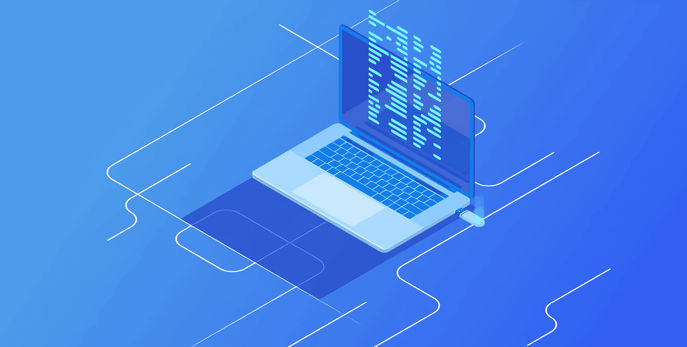
服务器系统镜像是一个完整记录着操作系统、应用程序和所有配置设置的副本。使用这个镜像,管理员或IT专业人员能够快速创建新的服务器实例,并确保这些实例具备相同的软件配置和环境。并且也可以通过这些备份镜像来保护服务器系统安全,遇到问题时通过备份快速将系统恢复到备份时正常运行的状态。
服务器系统镜像(server system image)是一种对服务器上的系统、应用程序和数据进行完全复制的技术,它有什么作用呢?主要就是用于备份和恢复、系统迁移、系统克隆、故障排查、版本控制和归档、快速恢复以及灾难恢复等。
它能够在系统文件损坏或硬件故障时恢复整个系统,帮助迁移系统到新的硬盘,允许在多台服务器上部署相同的系统,用于故障排查,提供版本控制,实现快速恢复,以及在灾难恢复计划中发挥关键作用。
那么服务器系统如何做镜像呢?一般来说有2种比较常用的方法,一是直接使用Windows Server系统自带的备份还原功能,另外一种则是借助专门的服务器系统备份软件来创建系统镜像备份,都是可行的方法,我们将在接下来的内容中向大家分别介绍介绍具体的操作流程,请您仔细查看。
Windows Server备份是Windows Server操作系统中内置的一个实用程序,主要用于备份和恢复您的服务器的数据。这个工具可以帮助我们对整个系统、选定的磁盘驱动器、或者特定的文件和文件夹进行备份,从而保护我们的重要数据免受硬件故障、软件故障、或者用户错误导致的数据丢失的影响。
那么我们该如何使用Windows Server备份功能来把当前系统做成镜像呢?请您继续往下看,并按照演示流程逐步进行操作。
步骤1. 打开您的服务器管理器面板,如果还没有安装Windows Server备份这个功能的话,请点击“添加角色和功能”,如果已经安装了此功能的话请直接跳转到步骤3。

步骤2. 安装提示点击下一步,然后在功能选项卡中找到“Windows Server备份”选项,勾选它,再点击下一步完成安装。
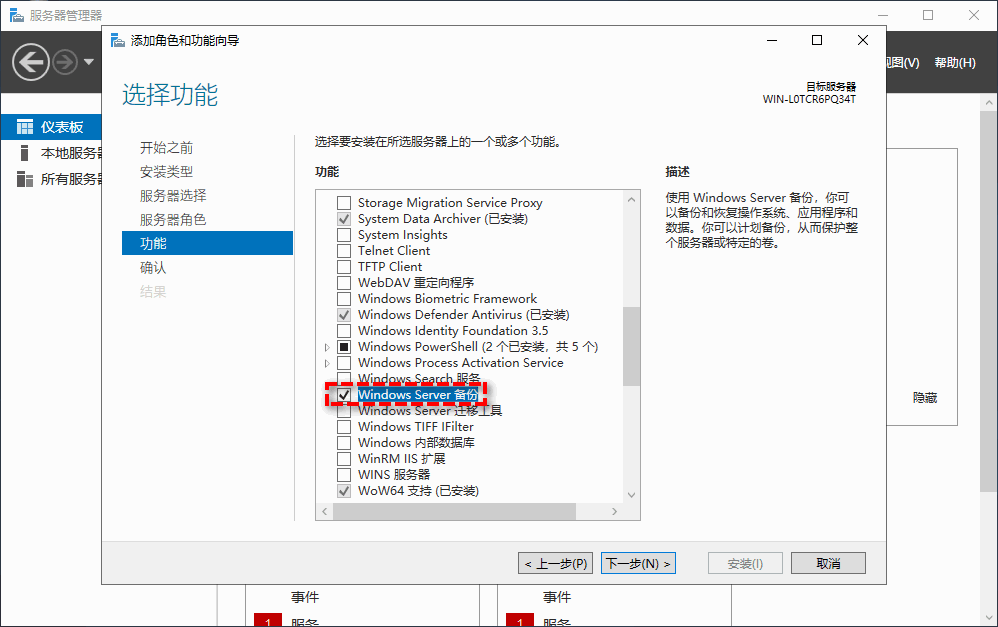
步骤3. 安装完毕之后,返回服务器管理器面板,点击右上角的“工具”>“Windows Server备份”。
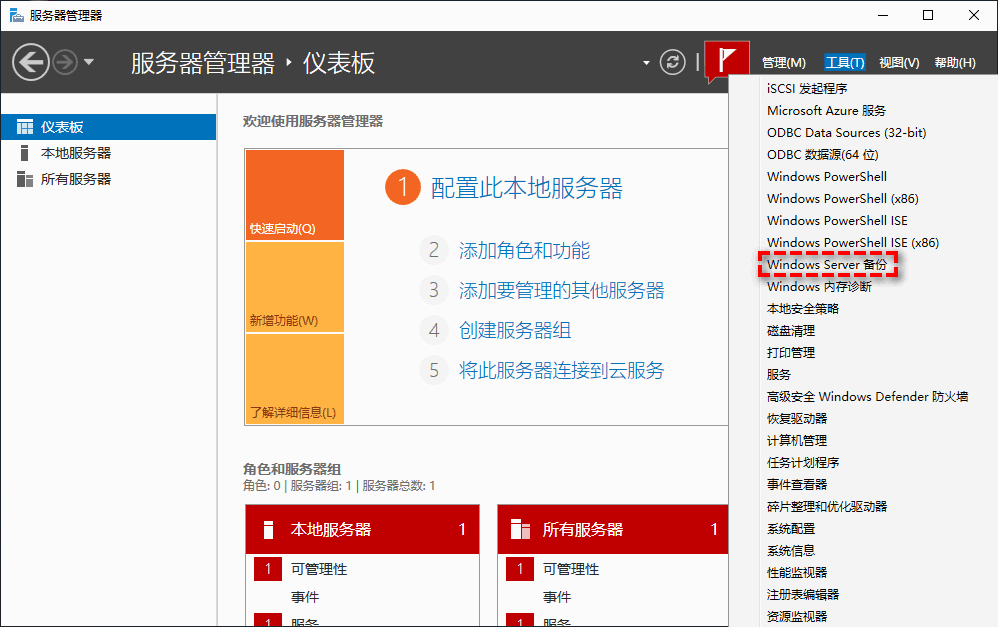
步骤4. 在弹出的备份窗口中,点击左侧的“本地备份”,然后在右侧的操作选项中选择“一次性备份”。
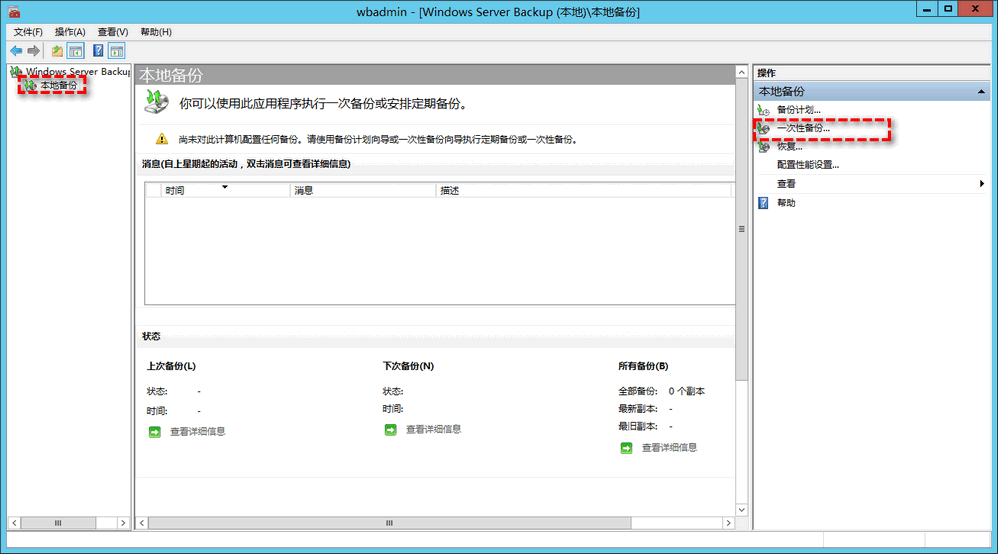
注意:如果您想要定期自动创建服务器系统镜像备份的话,可以点击右侧操作选项中的“备份计划”。
步骤5. 在一次性备份向导中按照提示设置,然后在选择备份配置选项卡中选择“整个服务器”,然后点击“下一步”。
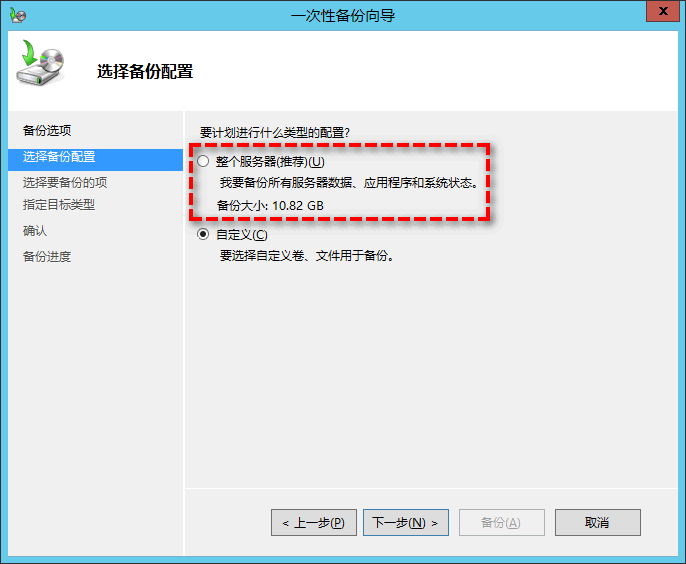
步骤6. 接下来就请您指定一个用于存储备份的目标路径,确认设置无误之后再点击“备份”即可把当前系统做成镜像。
上述方法中的系统内置的Windows Server备份功能确实是一个可行的备份方案,可以满足我们的一些基础备份需求,但是它也仅限于此了,如果有更复杂的需求的话(比如增量备份、加密备份等),它可能就没那么好用了。
傲梅企业备份旗舰版是一个专业的企业备份解决方案,支持快速备份还原服务器系统,并且用户界面整洁直观,操作方法简单易学,即便是计算机新手也能快速上手并定制自己想要的备份任务,在服务系统备份方面,它还提供了这些优势之处:
傲梅企业备份旗舰版支持Windows Server 2008/2012/2016/2019/2022。如果您觉得还不错的话可以点击下方按钮进入下载中心下载安装傲梅企业备份旗舰版,然后跟着我们的演示教程一起看看怎么轻松备份服务器系统吧!
在开始备份服务器系统之前,我们需要先安装代理客户端,所以请您在主机端登录傲梅企业备份旗舰版,在主界面点击“设备”>“代理设备”>“下载代理”。

等待下载完成之后再将此代理客户端安装到您需要备份服务器系统的计算机上(就算备份本机的服务器系统,也需要安装代理哦),然后打开傲梅企业备份旗舰版客户端,在出现的客户端界面中输入您主机端的IP地址与端口号,点击“连接”即可。在此之后,您就可以在主机端的设备页面中看到此客户端信息了。

注意:除此之外还有一种远程安装代理的方法,就是点击“设备”>“代理设备”>“添加代理”,然后输入客户端计算机的IP地址与用户信息,点击“确定”即可开始远程安装代理客户端。

安装完代理客户端之后,我们就可以开始备份服务器系统了,请您参考以下流程并逐步进行操作:
步骤1. 在傲梅企业备份旗舰版主界面中点击“任务”>“备份任务”>“新建任务”,然后在备份类型中选择“系统备份”。

步骤2. 点击设备,选择您想要备份系统的服务器,然后点击“确定”。
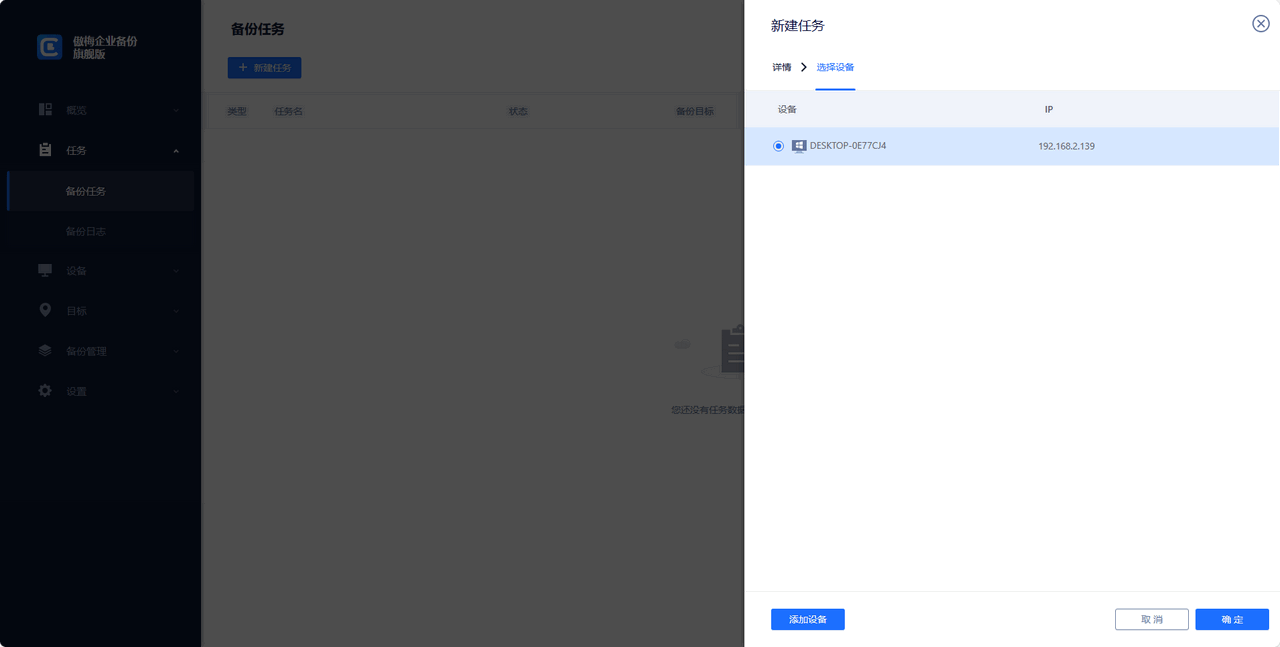
步骤3. 点击目标,选择一个目标路径用于存储您的系统备份镜像文件(可以选择本地位置或网络共享路径,但是需要是SMB共享协议),然后点击“确定”。

步骤4. 点击备份计划,选择您想要的备份方式(完全备份/增量备份/差异备份)和自动备份频率间隔(可以是每天/每周/每月),然后点击“确定”。

步骤5. 点击版本清理,选择您想要将备份文件保留多久,并且支持始终保留某个指定完全备份,超出时间的备份版本将自动清除,节省备份磁盘空间,然后点击“确定”。

步骤6. 确认无误之后就可以点击右下角的“开始备份”按钮执行服务器系统备份任务,如果设置了备份计划的话,则请继续选择“添加定时任务并立即备份”或“仅添加定时任务”,创建的备份任务将单独列出和监控,以进行恢复、进度检查和计划更改。
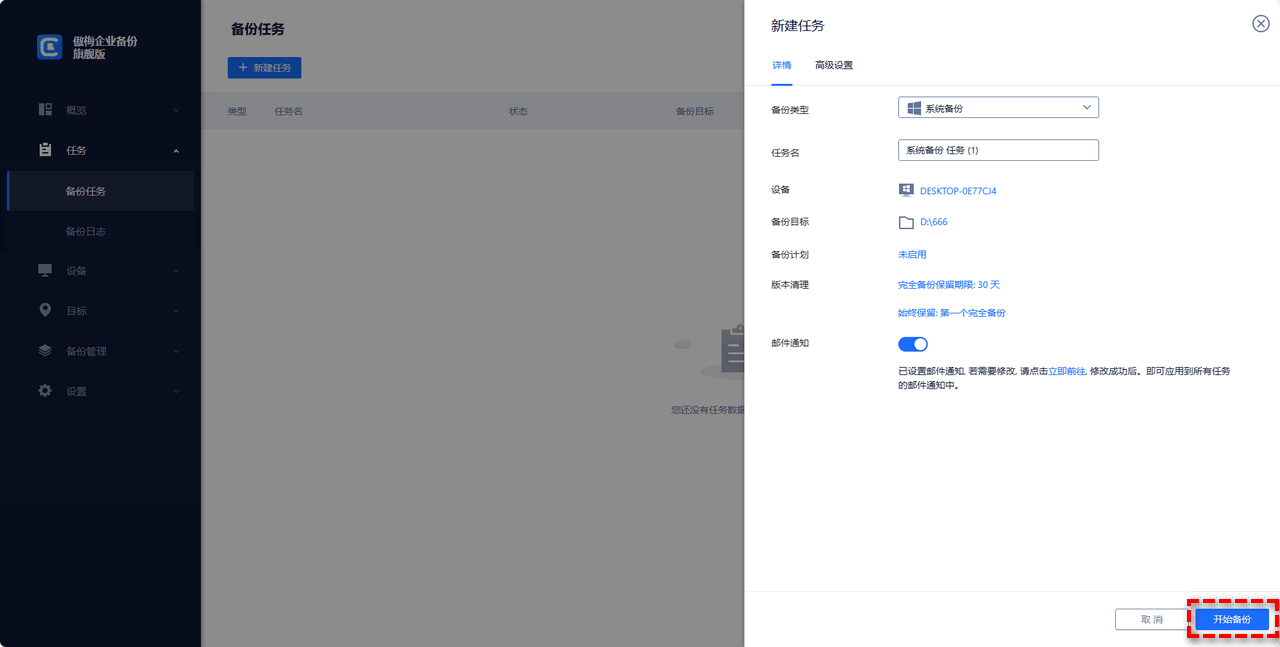
在此之后,如果您的服务器系统出现了一些故障,想要还原系统的话,可以转到“备份管理”>“历史版本”,找到您想要还原的服务器系统备份版本,点击其右侧的三个小点图标,选择“还原”,然后您可以选择还原到原位置或新位置,非常方便。

好了朋友们,本文到这里就告一段落了![]()
本文主要向大家介绍了一下服务器系统镜像是什么,以及它对于我们的服务器来说有哪些重要性,并且还给出了2个简单有效的服务器系统备份方案,不知道大家看完之后有没有学会呢?那就赶紧行动起来,备份备份,避免之后因为遇到一些难搞的系统问题而烦躁吧!